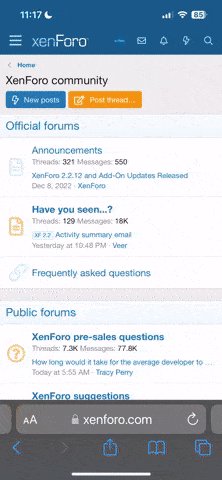如果你每次上網時瀏覽器都會自動開啟一些廣告網頁或奇怪的首頁、搜尋頁面,而不是你自己設定的首頁,
而且每次修改後都還是會自動恢復成廣告網頁,那你電腦的瀏覽器應該已經是被綁架了。
類似這種網頁綁架、廣告軟體、瀏覽器 Toolbar 工具列或各種首頁綁架、強制修改搜尋引擎..等侵擾,該如何解決呢?
其實大部分比較簡單的解決方式大概就是先去控制台移除你用不到的軟體,或仔細檢查瀏覽器是否被安裝了什麼外掛或擴充套件,
如果這樣還都無法解決的話,可以試試看下面這個 AdwCleaner 小工具。
AdwCleaner 可支援 IE、Firefox、Google Chrome、Opera…等各種常見瀏覽器,主要功能有四個:
- 一、清除莫名其妙跳出來的廣告與其他 Adware 廣告軟體
- 二、清除各種不需要的、不知何時被安裝的奇怪軟體
- 三、清除附掛在瀏覽器的各式 Toolbar 工具列
- 四、解除瀏覽器首頁、搜尋引擎被綁架等 Hijacker 類侵擾
- 軟體名稱:AdwCleaner
- 軟體語言:英文
- 軟體性質:免費軟體
- 檔案大小:7.03 MB
- 系統支援:Windows 7/8/10
- 官方網站:https://www.malwarebytes.com/adwcleaner/
- 軟體下載:官方下載
- 歷史版本下載:7.20版
第1步
將 AdwCleaner 軟體下載回來、按兩下執行後,先按一下「Scan」按鈕,搜尋看看電腦中有沒有什麼可疑的檔案。
第2步
掃描完成後,請按一下「View Scan Log File」按鈕,接著會自動開啟一個純文字檔,
裡面會記錄搜尋到哪些可能有問題的軟體、服務、登錄檔記錄與瀏覽器外掛…等細節。
第3步
最後請按「Clean & Repair」按鈕讓 AdwCleaner 程式自動幫我們移除可疑程式與廣告軟體。
注意!在執行「Clean」功能前,請務必先關閉所有瀏覽器視窗與其他執行中的軟體與程式,
執行完後 AdwCleaner 會讓電腦自動重開機,重開機後會再顯示已經清除哪些可疑程式、解決了哪些問題。
記得,在使用 AdwCleaner 掃描、清除過後,你可能需要手動再設定一次瀏覽器的首頁,將他設定成你要的網址。
如果手動設定完、重新開啟瀏覽器後新的設定沒再被覆蓋掉,那表示這問題已經解決囉!如果還是不行的話,那就得再找其他解決方法囉。
最後編輯: